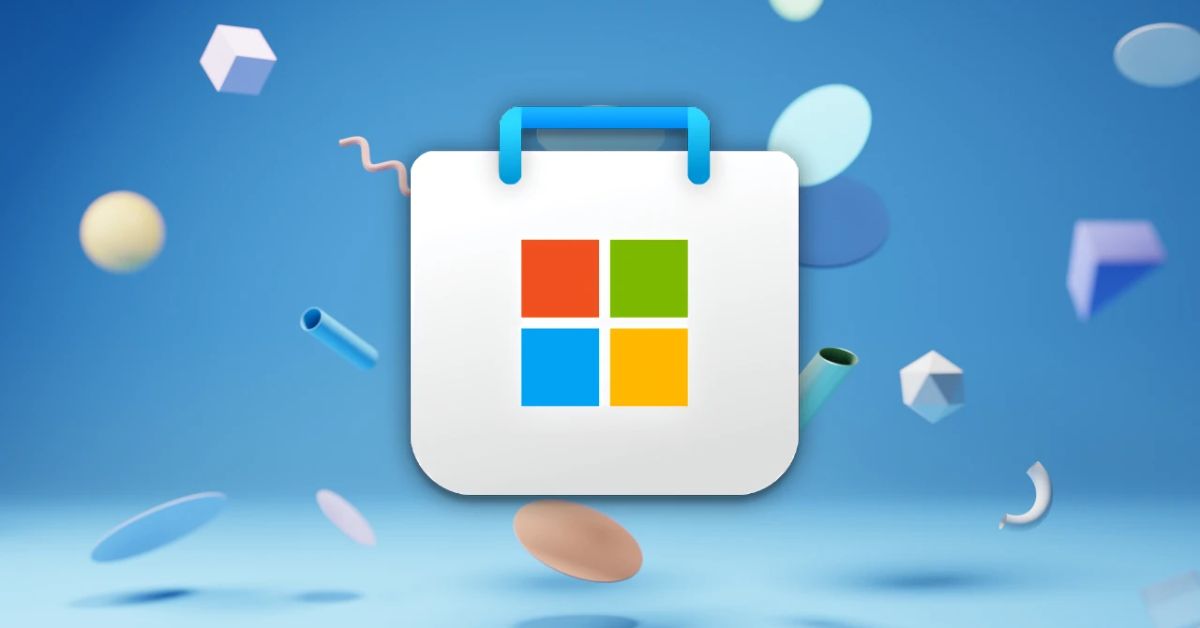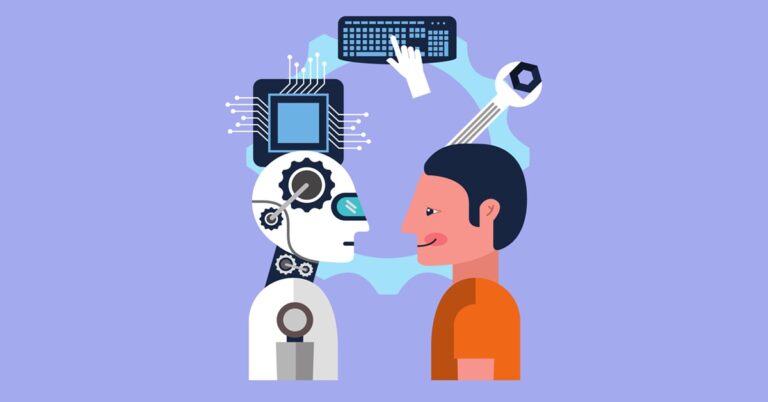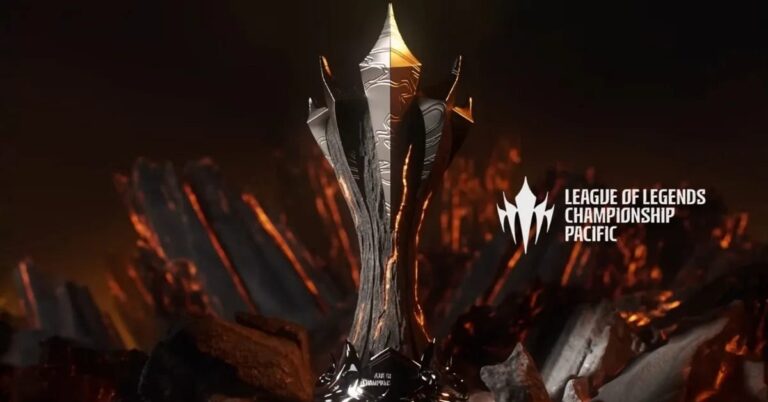Microsoft Store là kho ứng dụng chính thức dành cho PC chạy Windows. Khi tải Microsoft Store về thiết bị, bạn có thể tải xuống hàng ngàn phần mềm, game và tiện ích một cách an toàn. Với giao diện thân thiện, Microsoft Store giúp bạn dễ dàng tìm kiếm và cài đặt các ứng dụng phù hợp với nhu cầu. Bài viết này sẽ hướng dẫn bạn cách tải ứng dụng từ Microsoft Store trên máy tính Windows một cách nhanh chóng và hiệu quả.
Microsoft Store là gì?
Microsoft Store là nền tảng phân phối ứng dụng chính thức của Microsoft, được tích hợp sẵn trên các thiết bị chạy hệ điều hành Windows. Đây là nơi người dùng có thể tìm kiếm, tải xuống và cài đặt các ứng dụng, phần mềm, trò chơi và nội dung giải trí một cách dễ dàng và an toàn.
Khi tải Microsoft Store, bạn có thể thấy các ứng dụng tại đây đều được kiểm duyệt kỹ lưỡng, đảm bảo không có phần mềm độc hại nên mang đến sự an tâm tuyệt đối cho người sử dụng. Không chỉ là kho ứng dụng phong phú, Microsoft Store còn cung cấp giao diện thân thiện, giúp người dùng dễ dàng duyệt qua các danh mục, tìm kiếm theo từ khóa hoặc xem đánh giá trước khi tải về.
Với tính năng cập nhật tự động và khả năng đồng bộ trên nhiều thiết bị, Microsoft Store mang lại trải nghiệm tiện lợi và liền mạch. Vì vậy, đây là công cụ hữu ích cho cả công việc và giải trí.

Vì sao nên tải Microsoft Store? Những tính năng nổi bật?
Microsoft Store là kho ứng dụng chính thức của Microsoft, tích hợp nhiều tính năng vượt trội để đáp ứng nhu cầu sử dụng của người dùng Windows. Dưới đây là những tính năng nổi bật khiến Microsoft Store trở thành công cụ không thể thiếu với bất cứ ai:
Kho ứng dụng phong phú và đa dạng
Microsoft Store cung cấp hàng ngàn ứng dụng, phần mềm, trò chơi và nội dung giải trí chất lượng cao. Người dùng có thể dễ dàng tìm thấy các ứng dụng phục vụ công việc (như Microsoft Office, Zoom), học tập (như Duolingo, Khan Academy) và giải trí (như Spotify, Netflix, hoặc các trò chơi nổi tiếng như Minecraft)…
Với sự đa dạng này, Microsoft Store đáp ứng được nhu cầu của nhiều nhóm đối tượng khác nhau. Từ đối tượng học sinh, sinh viên, đến nhân viên văn phòng và người dùng gia đình.
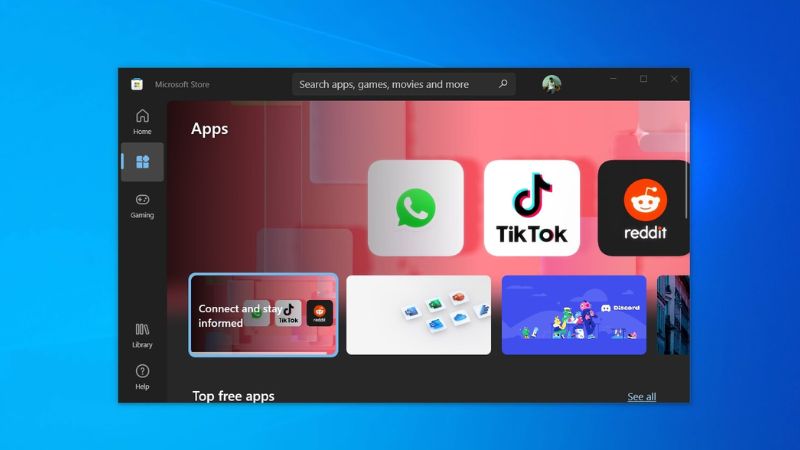
An toàn và bảo mật cao
Một trong những ưu điểm lớn nhất khi tải Microsoft Store là khả năng bảo mật. Tất cả các ứng dụng được kiểm duyệt kỹ lưỡng trước khi xuất hiện trên nền tảng, đảm bảo không có phần mềm độc hại hoặc virus gây hại cho thiết bị. Điều này giúp người dùng yên tâm khi tải xuống và cài đặt các ứng dụng trực tiếp từ Store mà không cần phải lo lắng về rủi ro bảo mật.
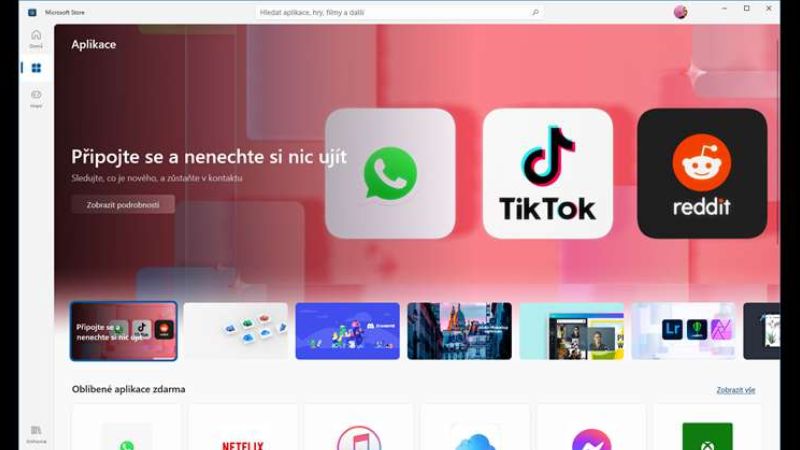
Giao diện thân thiện, dễ sử dụng
Microsoft Store được thiết kế với giao diện trực quan, thân thiện với mọi đối tượng người dùng. Bạn có thể dễ dàng tìm kiếm ứng dụng mong muốn thông qua thanh tìm kiếm hoặc duyệt qua các danh mục được sắp xếp khoa học như Ứng dụng hàng đầu, Trò chơi phổ biến và Giải trí.
Mỗi ứng dụng đều đi kèm với mô tả chi tiết, ảnh chụp màn hình, đánh giá và xếp hạng từ cộng đồng. Từ đó giúp người dùng có cái nhìn tổng quan trước khi tải về.
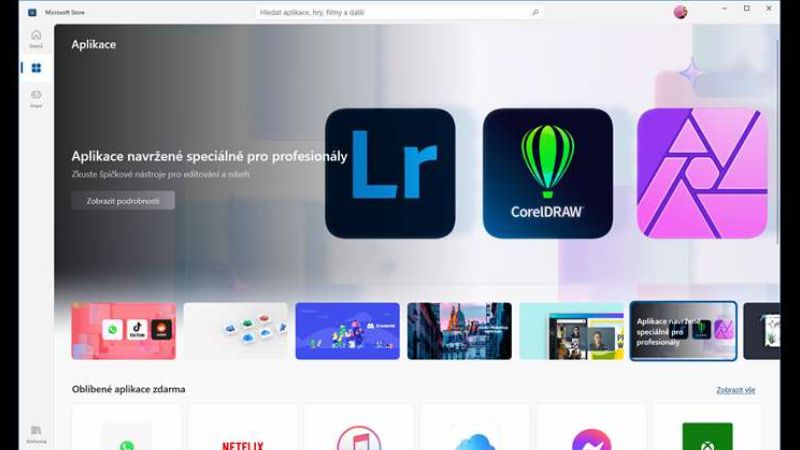
Tự động cập nhật ứng dụng
Một trong những tính năng tiện lợi khi tải Microsoft Store là khả năng cập nhật tự động các ứng dụng đã cài đặt. Bạn không cần phải tự kiểm tra hoặc tìm kiếm bản cập nhật thủ công. Điều này giúp đảm bảo các ứng dụng của bạn luôn ở phiên bản mới nhất, tận dụng được những tính năng cải tiến và vá lỗi kịp thời.
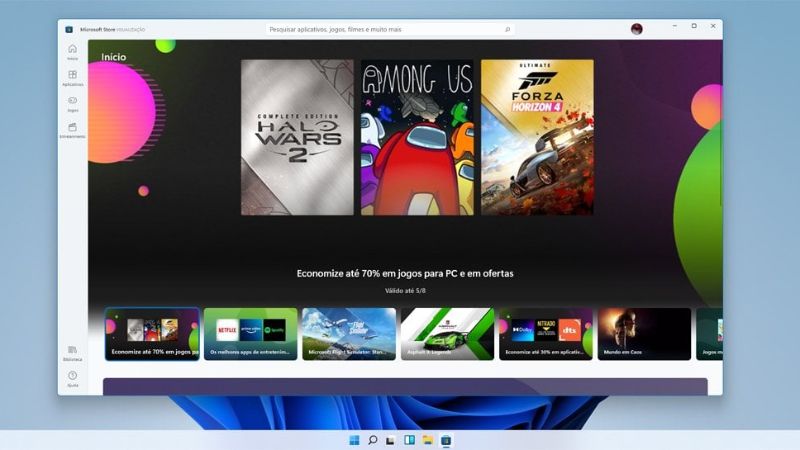
Tương thích đa nền tảng
Microsoft Store hỗ trợ các ứng dụng có thể chạy trên nhiều thiết bị khác nhau như máy tính bàn, máy tính xách tay, máy tính bảng và các thiết bị di động chạy Windows. Từ đó giúp người dùng dễ dàng đồng bộ dữ liệu và sử dụng ứng dụng trên mọi thiết bị của mình, mang lại sự tiện lợi và liền mạch trong trải nghiệm.
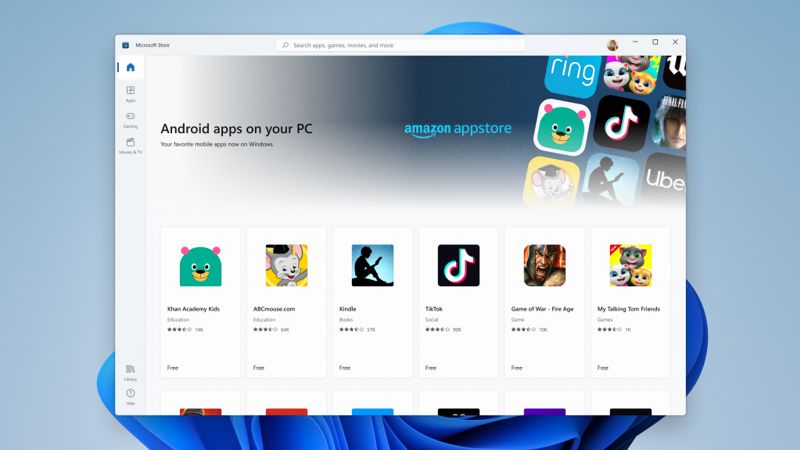
Tích hợp công nghệ hiện đại
Khi tải Microsoft Store, bạn sẽ thấy công cụ này cung cấp các ứng dụng tiên tiến dựa trên công nghệ như trí tuệ nhân tạo (AI), thực tế ảo (VR), và thực tế tăng cường (AR). Người dùng có thể trải nghiệm các phần mềm sáng tạo trong nhiều lĩnh vực như thiết kế đồ họa, giáo dục, hoặc giải trí. Những công nghệ này không chỉ làm tăng tính tiện ích mà còn mang đến trải nghiệm hiện đại và hấp dẫn.

Nội dung giải trí phong phú
Bên cạnh các ứng dụng, Microsoft Store còn là nơi cung cấp các nội dung giải trí như phim, nhạc, chương trình truyền hình và sách điện tử. Bạn có thể mua hoặc thuê các bộ phim bom tấn, tải xuống nhạc chất lượng cao từ Spotify hoặc đọc sách điện tử trên Kindle, tất cả chỉ trong một nền tảng duy nhất.
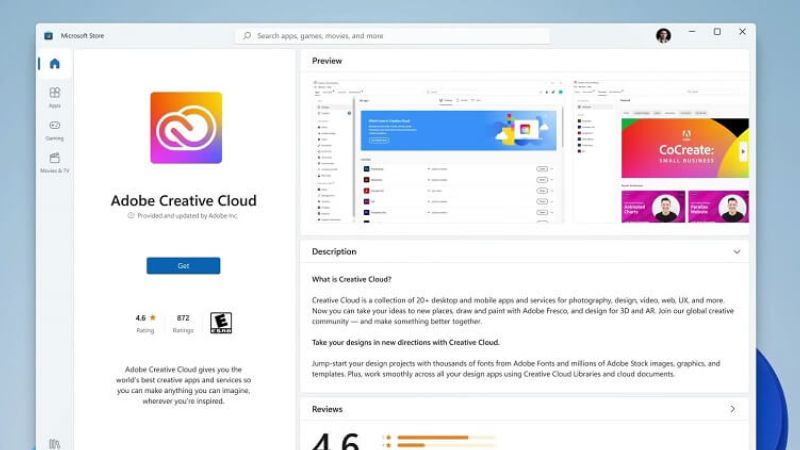
Tích hợp tài khoản Microsoft
Khi tải Microsoft Store, người dùng có thể dùng tài khoản Microsoft dễ dàng đồng bộ hóa các ứng dụng, trò chơi và giao dịch trên nhiều thiết bị. Tính năng này cũng giúp quản lý ứng dụng hiệu quả hơn, bao gồm theo dõi các lần mua sắm, tải xuống và cập nhật.
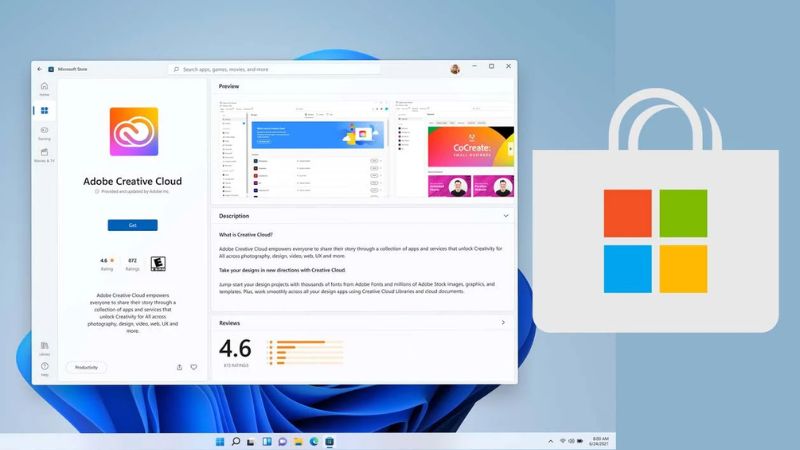
Hỗ trợ mua sắm trực tuyến dễ dàng
Microsoft Store hỗ trợ nhiều phương thức thanh toán an toàn như thẻ tín dụng, PayPal, hoặc mã quà tặng Microsoft. Điều này tạo điều kiện thuận lợi cho người dùng khi mua các ứng dụng trả phí, nội dung số hoặc nâng cấp phần mềm mà không phải lo lắng về các vấn đề liên quan đến bảo mật giao dịch.
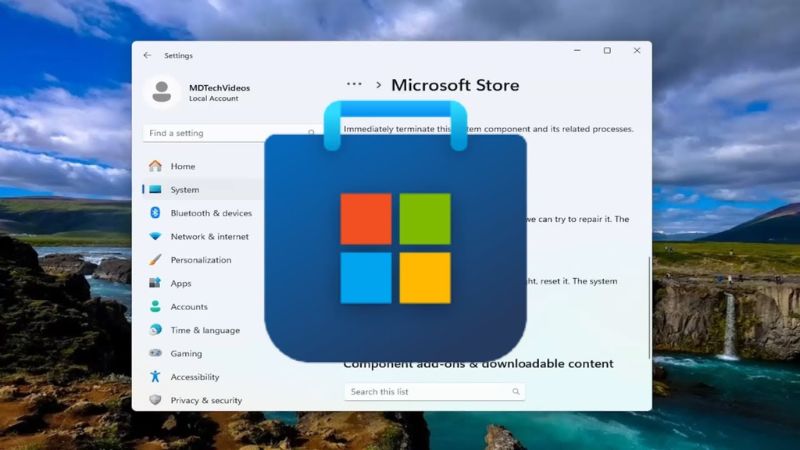
Hỗ trợ nhiều ngôn ngữ và khu vực
Microsoft Store được tối ưu hóa để phục vụ người dùng trên toàn thế giới với nhiều ngôn ngữ và tùy chỉnh theo từng khu vực. Từ đó giúp người dùng dễ dàng tiếp cận và sử dụng ứng dụng một cách thoải mái nhất, đặc biệt với những người không quen sử dụng tiếng Anh.
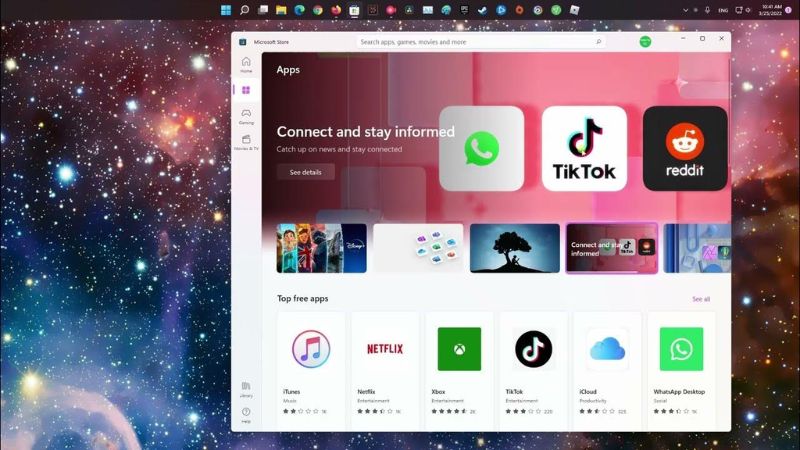
Hướng dẫn cách tải ứng dụng từ Microsoft Store trên PC chạy Windows
Để tải Microsoft Store và các ứng dụng từ nền tảng này trên máy tính chạy Windows, bạn có thể thực hiện theo các bước sau:
Bước 1: Mở Microsoft Store
- Nhấn vào nút Start (biểu tượng Windows) ở góc dưới bên trái màn hình.
- Gõ “Microsoft Store” vào thanh tìm kiếm và nhấn Enter.
- Chọn ứng dụng Microsoft Store từ kết quả tìm kiếm để mở.
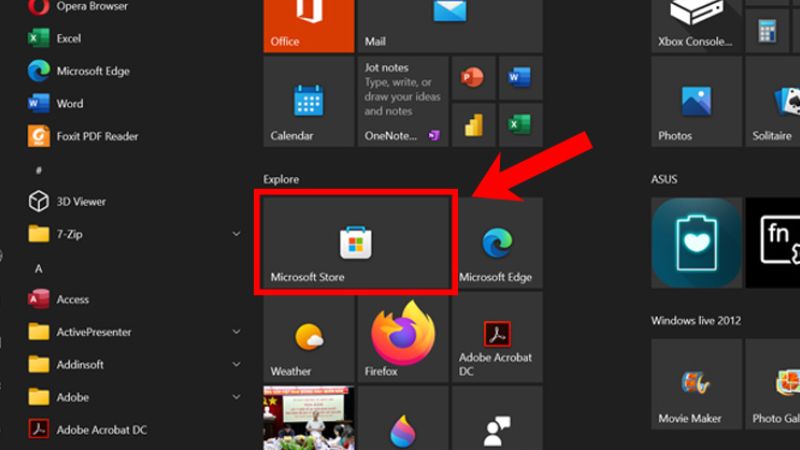
Bước 2: Tìm kiếm ứng dụng
- Trong cửa sổ Microsoft Store, bạn sử dụng thanh tìm kiếm ở góc trên bên phải để nhập tên ứng dụng bạn muốn tải.
- Ngoài ra, bạn có thể duyệt qua các danh mục như Ứng dụng, Trò chơi, Phim & TV để khám phá thêm.
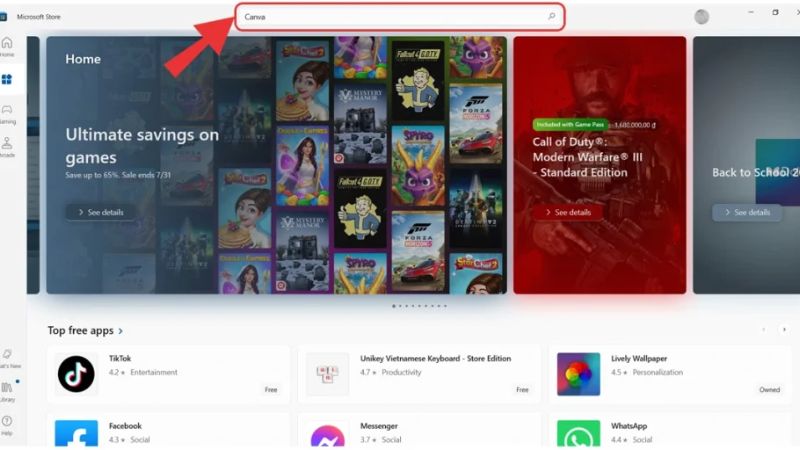
Bước 3: Chọn và tải ứng dụng
- Khi tìm thấy ứng dụng mong muốn, bạn nhấp vào tên ứng dụng để xem chi tiết.
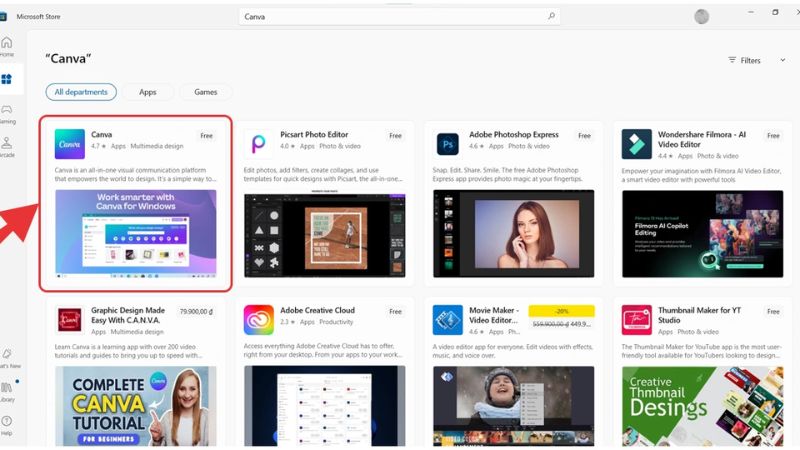
- Nhấn vào nút Install (đối với ứng dụng miễn phí) hoặc Mua (đối với ứng dụng trả phí).
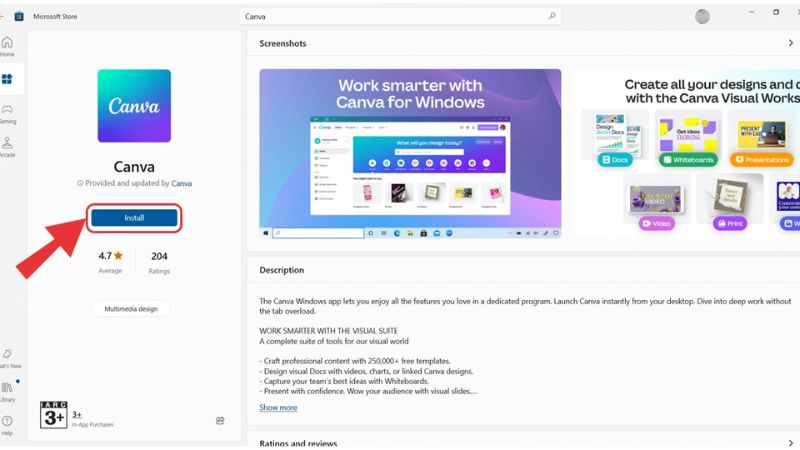
Nếu được yêu cầu, bạn hãy đăng nhập bằng tài khoản Microsoft của bạn để tiếp tục.
Bước 4: Cài đặt và sử dụng
- Sau khi tải xuống, ứng dụng sẽ tự động cài đặt.
- Bạn có thể mở ứng dụng trực tiếp từ Microsoft Store bằng cách nhấn vào nút Mở, hoặc tìm ứng dụng trong menu Start.
Lưu ý:
- Đảm bảo máy tính của bạn kết nối internet ổn định trong quá trình tải và cài đặt.
- Một số ứng dụng có thể yêu cầu cấu hình hệ thống nhất định, bạn hãy kiểm tra thông tin chi tiết trên trang ứng dụng trong Microsoft Store.
Lưu ý cần biết khi tải Microsoft Store và sử dụng
Trong quá trình sử dụng Microsoft Store, bạn có thể lưu ý vài điểm như sau:
Đăng nhập tài khoản Microsoft
Để tải ứng dụng và sử dụng các tính năng đồng bộ, bạn cần đăng nhập bằng tài khoản Microsoft. Tài khoản này không chỉ giúp bạn truy cập vào Microsoft Store mà còn đồng bộ ứng dụng và dữ liệu trên nhiều thiết bị khác nhau. Ngoài ra, bạn có thể dễ dàng quản lý các ứng dụng đã mua hoặc tải xuống qua tài khoản cá nhân này.
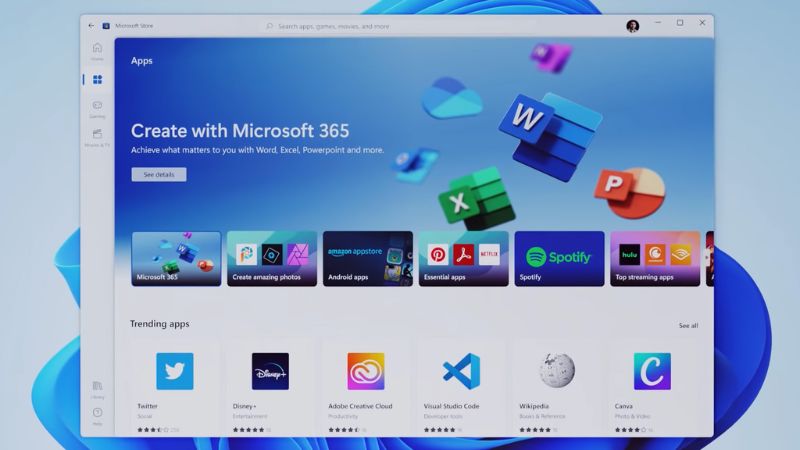
Kết nối internet ổn định
Kết nối internet đóng vai trò quan trọng khi tải và cài đặt ứng dụng từ Microsoft Store. Một đường truyền ổn định giúp quá trình tải diễn ra nhanh chóng và tránh các lỗi không mong muốn. Nếu gặp sự cố mạng, bạn hãy kiểm tra kết nối Wi-Fi hoặc thử lại với một nguồn mạng khác.
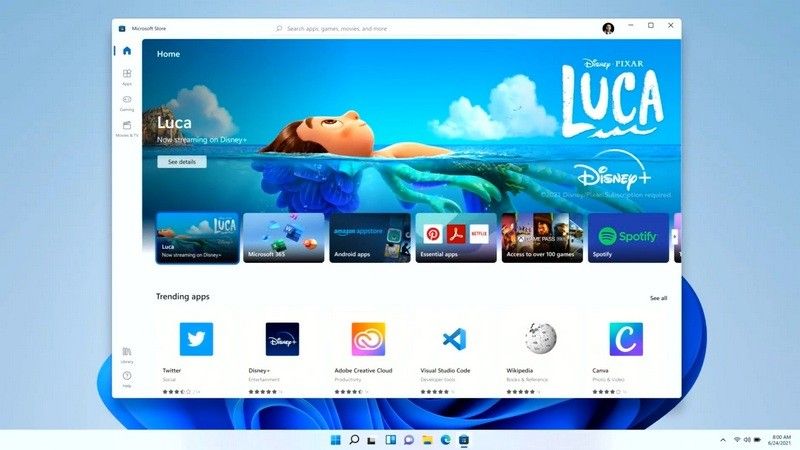
Chọn ứng dụng từ nhà phát triển uy tín
Khi tải tải Microsoft Store và sử dụng, bạn nên ưu tiên tải các ứng dụng từ nhà phát triển uy tín hoặc có đánh giá cao từ cộng đồng người dùng. Trước khi tải, bạn nên đọc nhận xét, xem xếp hạng và kiểm tra thông tin chi tiết của ứng dụng để đảm bảo chất lượng và tránh các ứng dụng không cần thiết.
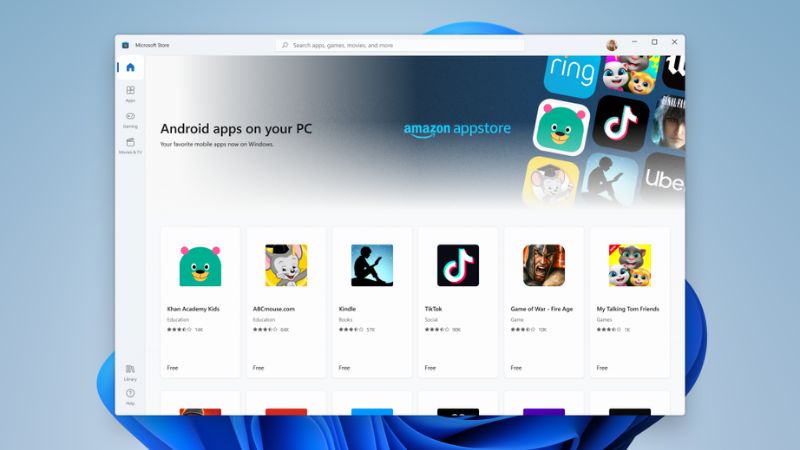
Sử dụng tính năng cập nhật tự động
Microsoft Store hỗ trợ cập nhật tự động các ứng dụng đã tải về, giúp bạn luôn sử dụng phiên bản mới nhất với các tính năng cải tiến. Tuy nhiên, bạn cũng có thể kiểm tra cập nhật thủ công bằng cách vào mục Thư viện, sau đó nhấn Nhận bản cập nhật để đảm bảo tất cả ứng dụng được cập nhật.
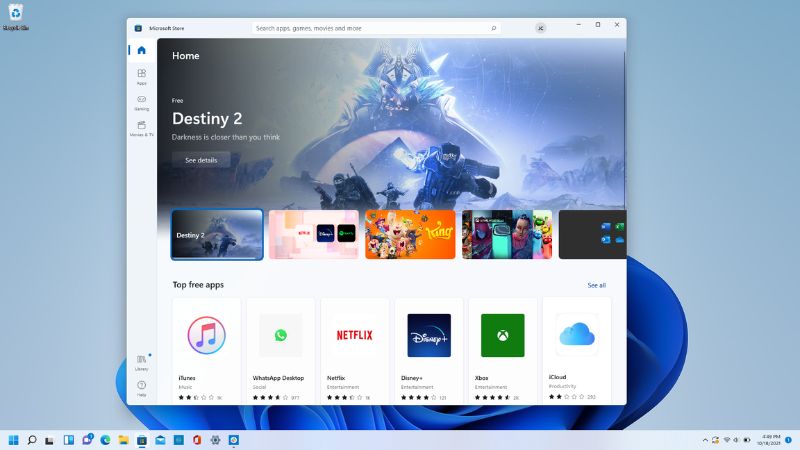
Quản lý ứng dụng cài đặt
Bạn có thể kiểm tra danh sách các ứng dụng đã cài đặt hoặc mua trong mục Thư viện của Microsoft Store. Việc gỡ bỏ các ứng dụng không còn sử dụng sẽ giúp tối ưu hóa dung lượng ổ cứng và cải thiện hiệu suất máy tính.
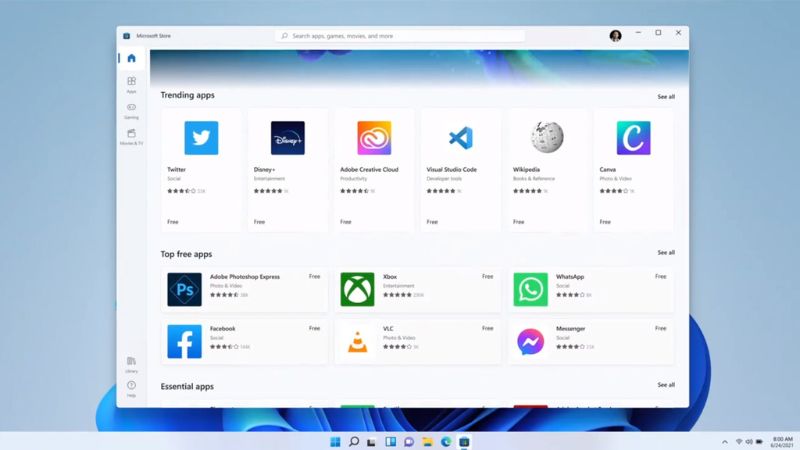
Thanh toán an toàn
Sau khi tải Microsoft Store và mua ứng dụng hoặc nội dung trả phí trên cửa hàng này, bạn hãy sử dụng các phương thức thanh toán an toàn như thẻ tín dụng, PayPal hoặc mã quà tặng Microsoft. Điều này giúp bảo mật thông tin tài chính của bạn và đảm bảo giao dịch được thực hiện qua kênh chính thức.
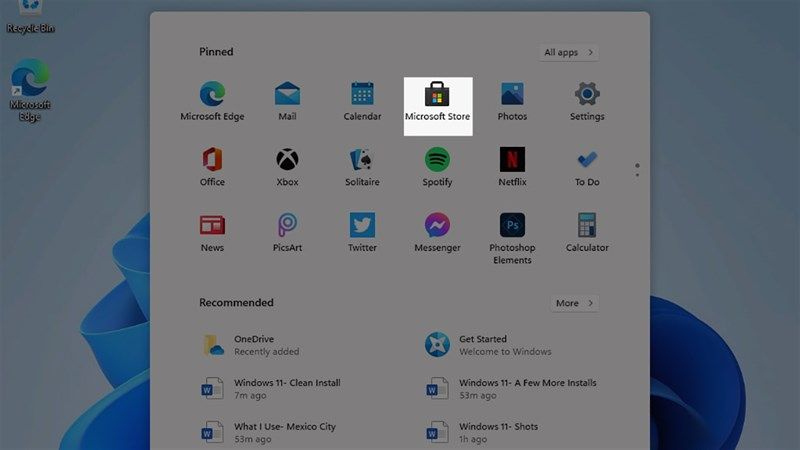
Xử lý lỗi khi tải ứng dụng
Nếu gặp phải lỗi trong quá trình tải ứng dụng, bạn có thể thực hiện các bước như kiểm tra lại kết nối internet, xóa bộ nhớ đệm của Microsoft Store bằng cách gõ wsreset.exe trong thanh tìm kiếm, hoặc khởi động lại máy tính. Những giải pháp này thường giúp xử lý các vấn đề thông thường một cách nhanh chóng.
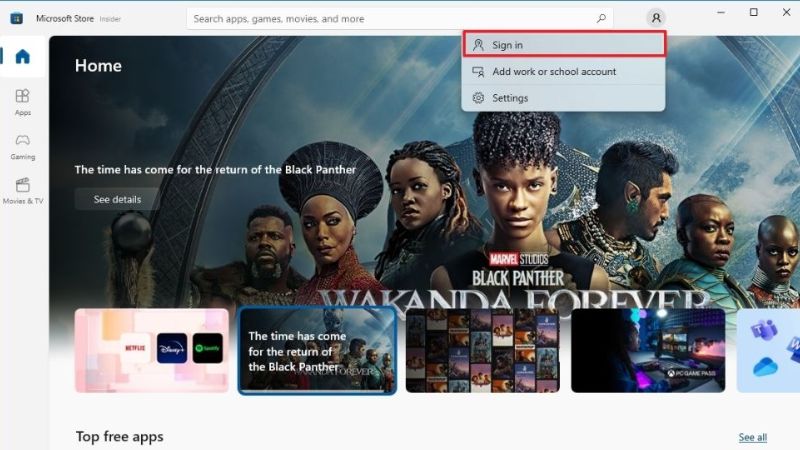
Bảo mật tài khoản Microsoft
Để bảo vệ tài khoản Microsoft của bạn, bạn hãy đặt mật khẩu mạnh và kích hoạt tính năng xác thực hai yếu tố (2FA). Điều này giúp ngăn chặn truy cập trái phép và bảo mật các thông tin cá nhân, đặc biệt là khi bạn sử dụng tài khoản để mua ứng dụng hoặc đồng bộ dữ liệu.

Việc tải Microsoft Store về thiết bị không chỉ đảm bảo an toàn mà còn giúp bạn dễ dàng tiếp cận các phần mềm chính hãng và tối ưu hóa trải nghiệm sử dụng trên PC. Bạn hãy áp dụng các bước hướng dẫn trên để nhanh chóng sở hữu những ứng dụng yêu thích nhé.
Tham khảo bài viết liên quan: